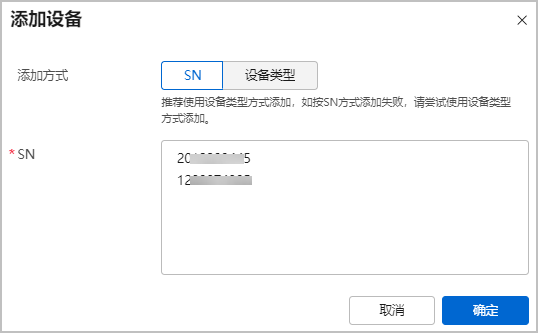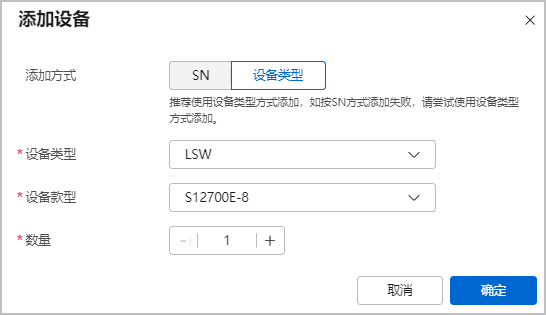华为乾坤-设备管理:设备列表支持的操作
设备列表支持的操作
- 添加设备。
- 手动添加设备:
- 单击设备列表右上方“手动添加”,进入添加设备页面。
- 选择设备所属站点。

如果不选站点,网络设备添加到平台后,不归属任何站点,安全设备(防火墙)添加到平台后,会自动归属默认站点(系统自行创建,一般以default-site加上uuid的前8位命名)。
- 在“待添加设备列表”区域单击“添加”,支持按设备SN或设备类型方式添加设备。
- (可选)补充和完善设备信息。

如果添加的设备涉及防火墙/交换机,请务必执行本步骤,否则会影响后续网络操作。
- 防火墙的SN信息不能为空,需要您手动输入。
- AR设备角色默认为“出口网关”,如不符合实际情况,请手动修改角色(出口网关/网关+路由反射器)。
- 交换机角色默认是“接入交换机”,如果不符合实际情况,请手动修改角色(汇聚/核心/接入)。
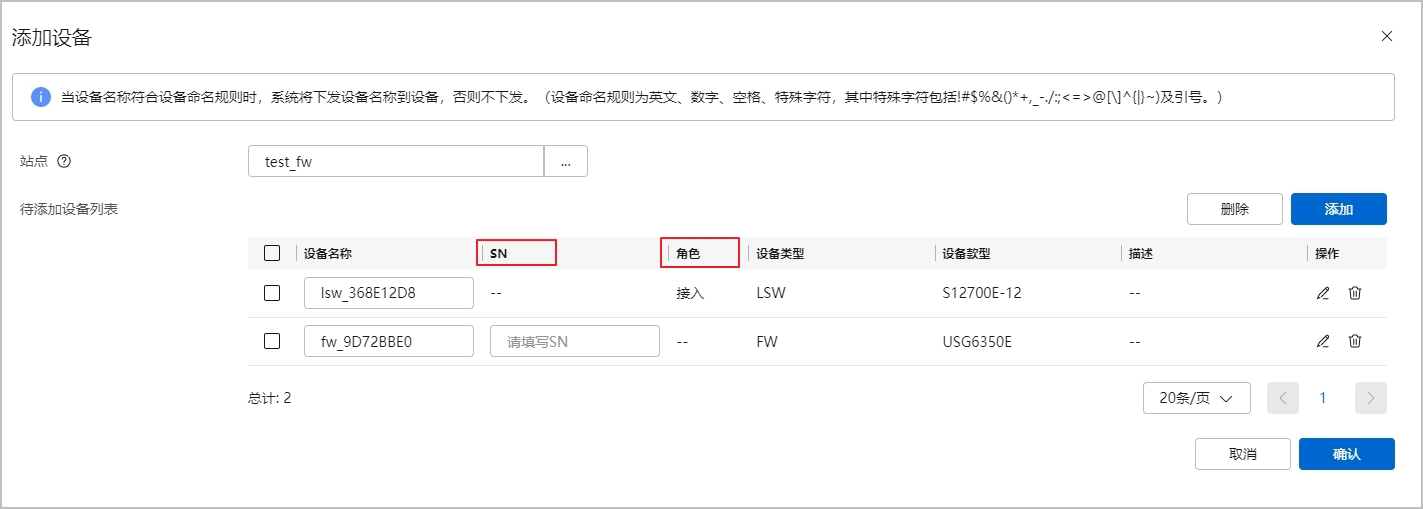
- 安全设备(防火墙):
选择目标设备,单击
 按钮,设备SN信息为必填项,其余参数参考表3设置,完成后单击“确定”。
按钮,设备SN信息为必填项,其余参数参考表3设置,完成后单击“确定”。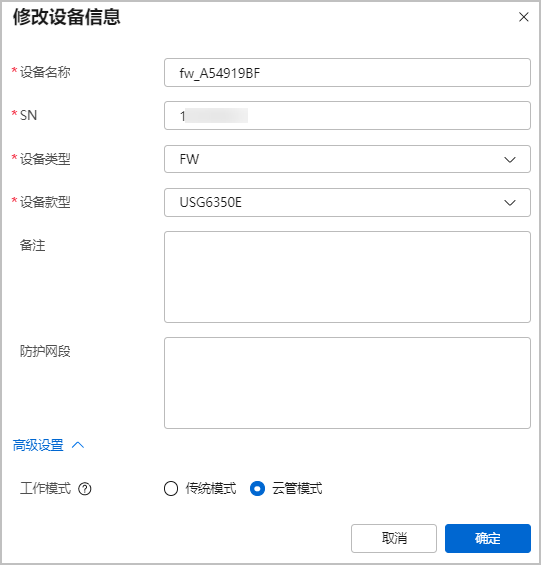
表3 安全设备参数说明 参数
参数说明
设备名称
设备名称仅包含字母、数字、中文和特殊符号(不含空格)。
SN
设备序列号,是设备的唯一识别码,必填参数。
设备款型
当前支持“云管模式”的防火墙型号请参见《华为乾坤云管理网络配套款型表》(若无权限访问,请联系华为渠道获取)中的相关内容。
防护网段
可配置防护网段及范围,用回车分隔。示例:
10.0.0.0/11
10.0.0.0-10.31.255.255。
高级设置(可选)
只有支持“云管模式”的防火墙款型才会显示此功能,具体款型清单参考本表“设备款型”参数说明。
- 传统模式:用户需要登录设备进行网络配置。
- 云管模式:用户可以在平台进行网络配置,且配置自动下发到设备。
说明:- 请确保平台侧工作模式与设备实际配置的工作模式一致,否则会导致设备或网络异常。
- 如需将“传统模式”(防火墙设备出厂时默认“传统模式”)切为“云管模式”并成功被华为乾坤云平台纳管,具体请参见配置防火墙上线。
- 如需将“云管模式”切为“传统模式”,目前仅支持通过命令行操作。通过Console方式登录防火墙设备,在系统视图下执行命令:
查看当前防火墙工作模式:display firewall run-mode。
切为传统模式:undo firewall run-mode cloud-manage。
- 网络设备(AR/交换机/AP/WAC):
选择目标设备(以交换机为例),单击
 按钮,设置SN、角色等信息,完成后单击“确定”。建议输入网络设备SN信息,方便后续设备上线。
按钮,设置SN、角色等信息,完成后单击“确定”。建议输入网络设备SN信息,方便后续设备上线。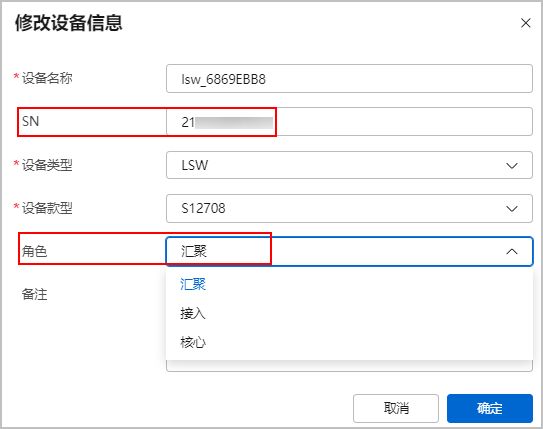
- 确认设备信息无误后,最后单击“确认”。
- 批量导入(仅网络设备支持):
单击“批量导入”,下载模板并填写好设备信息,然后导入即可。注意,导入的设备条数不超过1000条。
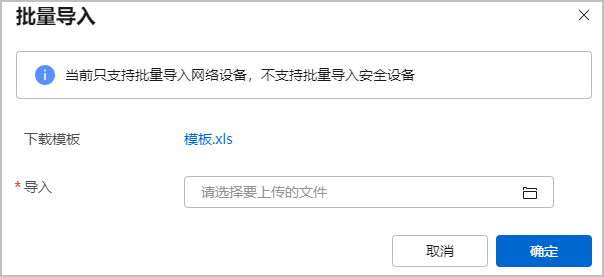
- 手动添加设备:
- 配置设备上线,具体步骤请参见设备注册上线。
- 查看设备详情。
不同设备类型展示的信息不同,此处以“AP设备”为例。
单击指定的AP设备名称,进入AP设备详情页面,详细介绍如表4所示。
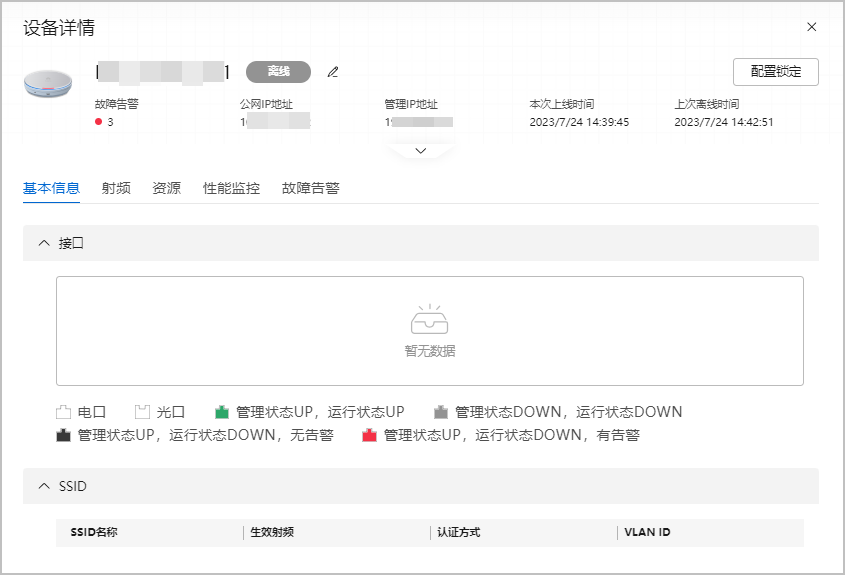
表4 设备详情介绍表 模块
说明
设备概览
- 设备信息概览:显示了设备名称、版本、补丁版本、型号、SN等信息。
- 配置锁定/解锁(仅网络设备支持):
当设备处于正常状态,可以配置锁定,一旦锁定后新策略将无法下发到设备上;当设备处于“锁定”状态,可以配置解锁,重新下发策略。
- 远程登录:单击“远程登录”可直接跳转设备网管界面,支持查看设备信息、配置设备业务等。
说明:
- 只有设备已上线,设备状态处于正常或告警,才能使用远程登录功能。
- 目前只有AR、防火墙、WAC和部分交换机款型支持远程登录。
- 命令行(仅防火墙支持):单击“命令行”可直接跳转设备CLI界面,支持查看设备信息、配置设备业务等。
说明:
只有防火墙设备处于正常或告警状态,并在站点配置界面手动修改accampus密码之后,才能使用命令行功能。修改accampus密码操作请参见修改密码。
基本信息(仅网络设备支持)
不同设备类型对应的基本信息不同。
- AP:显示了设备接口、SSID、漫游邻居信息。
- 交换机:显示了接口信息,如接口名称、类型、运行状态、管理状态等。
- WAC:显示了与WAC关联的AP列表信息,如AP的SN、型号、状态等。若关联的 Fit AP设备存在异常,可选择异常设备,单击AP列表右上方“修复”。
- AR:显示了物理接口、报文速率等信息。
射频(仅AP支持)
- 射频:显示了频段、信道、频宽、功率、噪声强度等信息。
- 报文信息:显示了报文速率和报文统计信息。
资源
说明:若设备未加入站点,将不会产生资源数据。
- 不同设备类型对应的资源信息不同,默认是最近24小时内的资源使用信息,可自定义时间段。
- AP:显示了某一段时间内CPU使用率、内存使用率、网络速率和连接终端数。
- 交换机:显示了某一段时间内CPU使用率、内存使用率、存储空间使用率和温度。
- WAC:显示了某一段时间内CPU使用率、内存使用率和网络速率。
- AR:显示了某一段时间内CPU使用率、内存使用率和存储空间使用率。
- 防火墙:显示了某一段时间内CPU使用率、内存使用率、接口出口和接口入口速率等信息。
- 用户列表(仅AP支持):支持通过终端MAC和终端IP查询用户,列表显示了名称、终端MAC、终端IP、SSID、无线信号强度、重传率、丢包率、信噪比等信息。
性能监控(仅AP、WAC、AR和LSW支持)
AP支持查看下列指标:
- 指标概览
AP的性能指标概览信息,包括当前时间窗内此AP上总接入用户数、接入过程中各阶段失败次数等。单击各阶段失败次数,可跳转至接入分析页面查看该AP接入趋势。
- 问题分布
- 设备指标趋势
- 射频指标趋势
- 用户指标趋势
- VAP指标趋势
- QoS队列指标趋势
- AP健康度
单击“查看指标”,查看各时间段内此AP在不同频段上的各项性能指标数据,包括设备指标、射频指标、用户指标、VAP指标和QoS队列指标。鼠标悬停在在线用户数、信道利用率、干扰率等指标上时,会显示该指标的好、中、差阈值范围。如果指标数值属于中阈值范围时,该数值会被标为橙色;如果指标数值属于差阈值范围时,该数值会被标为红色。
- 关键事件
以小时为单位,展现每小时内此AP的基础指标概览信息(包括接入用户数、接入过程中各阶段失败次数等)以及关键事件(包括AP离线、关联失败、功率变化等)。单击各阶段失败次数,可跳转至接入分析页面查看该AP接入趋势。
关键事件红色标注时属于紧急事件;橙色标注时属于重要事件;黄色标注时属于一般事件。
时间节点为红色表示该节点下存在紧急事件;橙色表示该节点下存在重要事件;黄色表示该节点下存在一般事件;绿色表示该节点正常,无事件发生。
LSW支持查看设备指标、单板指标、接口指标及光模块指标。在下拉框中选择具体的指标名称,可查看指标数据,单击
 支持查看指标趋势。
支持查看指标趋势。WAC、AR支持查看设备指标、单板指标及接口指标。在下拉框中选择具体的指标名称,可查看指标数据,单击
 支持查看指标趋势。
支持查看指标趋势。故障告警
支持查看告警级别、名称、发生时间和告警内容等信息,告警级别如表5所示。- 查看告警详情(仅网络设备支持):在故障告警列表单击
 按钮,查看告警内容、来源、类型、定位信息等,以便后续定位和解决故障告警。
按钮,查看告警内容、来源、类型、定位信息等,以便后续定位和解决故障告警。 - 单个清除:对于网络设备告警,在故障告警列表单击
 或者勾选目标告警单击列表右上角“清除”。
或者勾选目标告警单击列表右上角“清除”。
对于安全设备告警,在故障告警列表点击“清除告警”或者勾选目标告警单击列表右上角“清除”。
- 批量清除:勾选目标告警,单击列表右上角“清除”。
- 全部清除:单击列表右上角“全部清除”。
说明:- 若告警未经过处理就被清除,则该告警信息会再次上报。
- 任何级别的告警均可以清除。
- 设备告警清除,约3分钟后,工作台首页智慧体网络评分会变高,首页智慧体告警链接也会消失。
- 在设备在线状态不变的情况下,若清除离线告警信息,则首页智慧体不会再展示该离线告警。其他类型告警清除后若再次上报,则智慧体会再次展示该告警。
- 搜索设备:在设备列表左上方输入设备SN或者设备名称,单击图标
 或回车键进行搜索。
或回车键进行搜索。 - 删除设备:设备一旦删除,将无法处置设备上的事件,请谨慎操作。
- 单个删除:选择目标设备,单击列表中“删除”。
- 批量删除:选择想要删除的设备,单击列表右上方“删除”。
- 编辑设备信息:选择目标设备,单击列表中“编辑”,修改设备名称、SN、角色等信息。
- 切换站点:在设备列表中勾选目标设备,单击“站点切换”,选择新站点,然后单击“确定”。
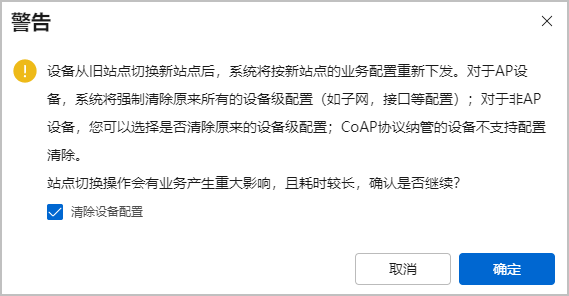

- 站点切换操作会对业务产生重大的影响,且耗时较长,请谨慎操作。
- 设备从旧站点切换新站点后,系统将强制清除原有配置,按新站点业务配置重新下发。
- 对于AP设备,系统将强制清除原来所有的设备级配置(如子网,接口等配置);对于非AP设备,可以选择是否清除原来的设备级配置;对于CoAP协议纳管的设备(如交换机S210系列)不支持配置清除。
- 设备如果重启上线,会将站点业务配置重新全量下发(CoAP协议纳管的设备重启不下发全量配置,如交换机S210系列)。
- 升级设备(仅防火墙支持):只有工作在“传统模式”下的防火墙支持该操作。单击列表右上方“升级”,单击“新增”选择目标设备,最后选择升级类型,单击“确定”即可。
- 绑定热备(仅防火墙支持):选择目标设备,单击列表中“绑定热备”,在弹框中选择需要绑定的设备,单击“确定”即可。

- “绑定热备”是将两个安全设备绑定,实现主备设备间会话的同步备份。 当设备A发生故障时,通过将流量引导至设备B,可以保证业务持续不中断。
- 绑定热备操作的前提是设备均已成功上线。
- 目前支持热备操作的设备有:USG6106E,USG6301E-C,USG6302E-C,USG6303E-C,USG6305E,USG6306E,USG6308E,USG6308E-B,USG6309E,USG6312E,USG6315E,USG6318E-B,USG6322E,USG6325E,USG6332E,USG6335E,USG6338E-B,USG6350E,USG6355E,USG6358E-B,USG6365E,USG6378E-B,USG6385E,USG6388E-B,USG6395E,USG6398E-B,USG6501E-C,USG6502E-C,USG6503E-C,USG6515E,USG6520E-K,USG6525E,USG6550E,USG6555E,USG6560E,USG6560E-K,USG6565E,USG6575E-B,USG6580E,USG6585E,USG6590E-K,USG6603F-C,USG6605E-B,USG6000F-E01,USG6000F-E03,USG6000F-E05,USG6000F-E07,USG6000F-E09,USG6000F-E12,USG6000F-E15,USG6000F-E20,USG6303E。


 下载华为乾坤用户手册完整版
下载华为乾坤用户手册完整版